Cuadro de diálogo Configuración avanzada de procesamiento
Para abrir este cuadro de diálogo, haga clic en el botón Configuración avanzada... en la ficha 2. Proceso del cuadro de diálogo Propiedades del flujo de trabajo.
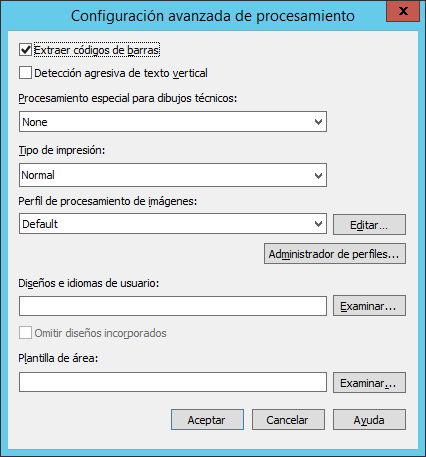
| Nombre de la opción | Descripción de la opción |
| Extraer códigos de barras |
Seleccione esta opción si desea reconocer códigos de barras.
Para que un código de barras de tipo Código 32 se reconozca correctamente, se debe especificar de forma expresa en la configuración del flujo de trabajo |
| Detección agresiva de texto vertical |
Seleccione esta opción si quiere que el programa busque texto vertical en todo el documento. De lo contrario, el programa solo buscará texto vertical en las tablas y en los documentos en CJK. La detección agresiva de texto vertical está deshabilitada de manera predeterminada.
|
| Procesamiento especial para dibujos técnicos |
El procesamiento especial de dibujos técnicos resulta útil si necesita extraer texto de imágenes con muchos detalles precisos (por ejemplo, diseños de ingeniería con sombreado y trazos finos). Los elementos gráficos permanecerán intactos.
|
| Tipo de impresión | Especifica el tipo del texto reconocido. Para obtener más información sobre los tipos de textos, consulte la sección Tipos de textos. |
|
Perfil de procesamiento de imágenes (lista desplegable) |
Perfiles de procesamiento de imágenes permite que se apliquen automáticamente los cambios correspondientes de imágenes de la estación de digitalización y el servidor de aplicación. A continuación figura una lista de perfiles predefinidos:
Para crear perfiles, utilice el Administrador de perfiles de procesamiento de imágenes (véase a continuación). |
|
Editar… (botón) |
Abre el cuadro de diálogo Perfil de procesamiento de imágenes, que permite al usuario cambiar la configuración del perfil seleccionado.
|
|
Administrador de perfiles... (botón) |
Abre el cuadro de diálogo Administrador de perfiles de procesamiento de imágenes, que permite al usuario crear un perfil e importarlo, así como editar, exportar o eliminar perfiles ya existentes. |
| Diseños e idiomas de usuario |
Especifica la ruta del diseño1 de usuario. Haga clic en Examinar... para seleccionar un archivo *.ptn o un archivo *.fbt que contenga uno o más diseños de usuario. Si selecciona un archivo que contenga más de un diseño de usuario, FineReader Server aplicará el diseño de usuario que esté activo actualmente. Si el idioma que ha seleccionado contiene idiomas de usuario, estos aparecerán en la lista de idiomas de la pestaña 2. Proceso.
|
| Omitir diseños incorporados | Seleccione esta opción si desea que los diseños incorporados se ignoren durante el reconocimiento. |
| Plantilla de área | Especifica la ruta de la plantilla de área2. |
1 Un diseño de usuario se utiliza como fuente de información adicional durante el reconocimiento. Puede crear el diseño de usuario en la Estación de verificación de ABBYY FineReader Server 14, in ABBYY FineReader Professional/Corporate Edition 11 (o versiones posteriores) o en ABBYY FineReader Engine. El moldeado de diseño se utiliza para:
- textos con fuentes decorativas;
- documentos de gran tamaño (más de cien páginas) con baja calidad de impresión.
2 Una plantilla de área es una distribución de página que se guarda y se utiliza posteriormente para que coincida con otras páginas. Puede crear plantillas de área en la Estación de verificación de ABBYY FineReader Server 14 o en ABBYY FineReader Professional/Corporate Edition 11 (o anterior). La platilla de área se utiliza en los siguientes supuestos:
- Desea hacer coincidir forzosamente un área de texto en la página completa.
- Desea reconocer únicamente un área de imagen particular.
Consulte también:
Ficha Proceso del cuadro de diálogo Propiedades del flujo de trabajo
3/26/2024 1:49:49 PM
 Nota. Los códigos de barras
Nota. Los códigos de barras